'>

Continue recebendo a mensagem de erro “Ponto de entrada não encontrado” ao tentar iniciar o Fortnite? Você não está sozinho! Muitos jogadores do Fortnite estão relatando isso. Mas a boa notícia é que você pode consertar. Este artigo fornece 5 soluções para você experimentar.
Experimente estas correções:
Você pode não ter que tentar todos eles. Basta percorrer a lista até encontrar aquele que funciona.
- Reinicie o seu computador
- Limpe a pasta Binários
- Verifique seus arquivos de jogo
- Reparar o EasyAntiCheat
- Reinstale Fortnite
- Dicas bônus: atualize seu driver gráfico
Fix 1: reinicie seu computador
Alguns programas em execução no seu computador podem entrar em conflito com o Fortnite ou o Epic Games Launcher, causando esse problema para você. Você pode tentar reiniciar o computador para desligar programas indesejados e, em seguida, reiniciar o Fortnite novamente para testar o problema.
Se Fortnite ainda falhar, não se preocupe. Experimente a correção abaixo.
Fix 2: limpe a pasta Binaries
Outra solução rápida para esse problema é remover a pasta Binários do Fortnite. Siga as instruções abaixo:
1) No teclado, pressione o Logotipo do Windows chave e É ao mesmo tempo.
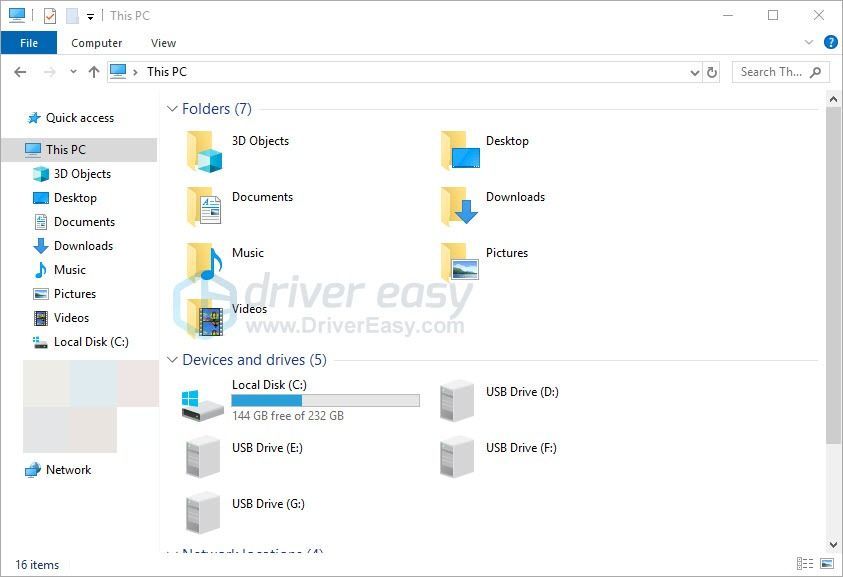
2) Tipo C: Arquivos de programas Epic Games Fortnite FortniteGame na barra de endereço e pressione Entrar no seu teclado.
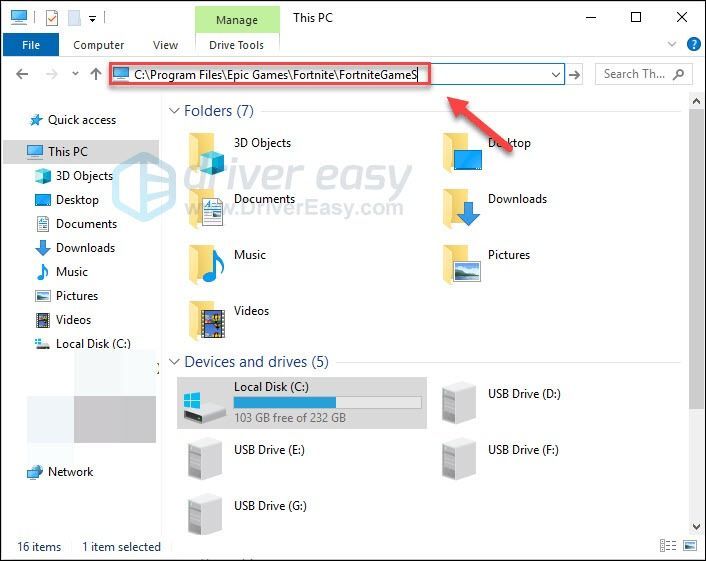
3) Destaque o Pasta binários e pressione o Do tecla no teclado.
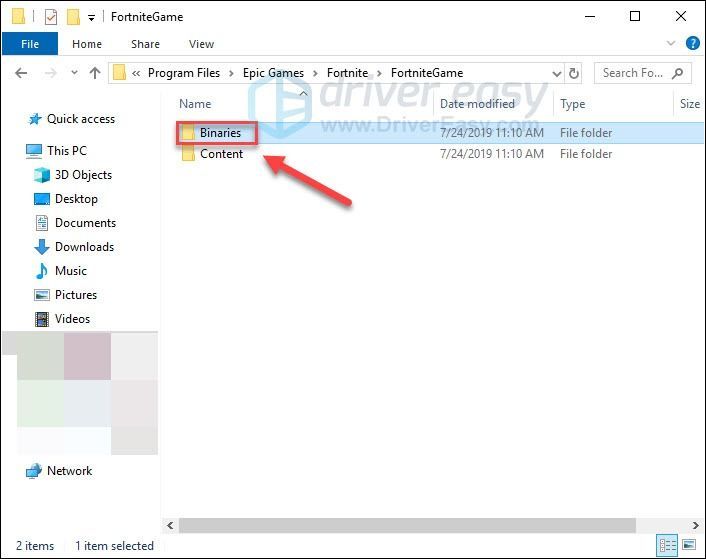
4) Reinicie o Iniciador do Epic Games e tente executar o jogo novamente.
Se você ainda não consegue abrir o Fortnite, siga em frente e tente a próxima correção.
Correção 3: verifique seus arquivos de jogo
Esse problema pode ocorrer quando certos arquivos do jogo estão ausentes ou corrompidos. Portanto, você deve verificar o arquivo do jogo para ver se esse é o problema para você. Aqui está como:
1) Corre Epic Games Launcher .
2) Clique Biblioteca e clique no Botão de configurações .
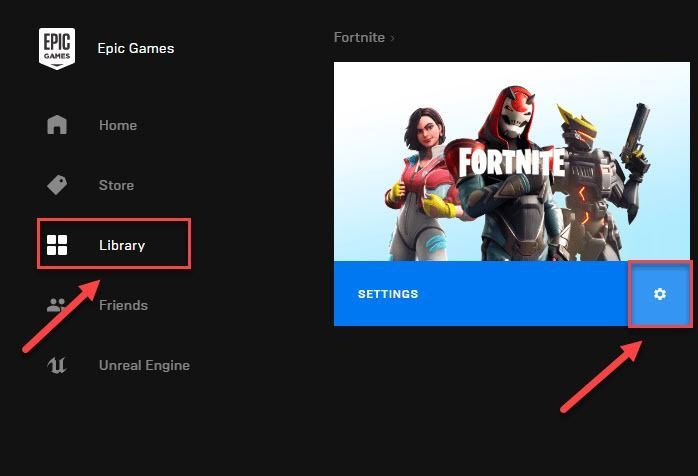
3) Clique VERIFICAR .
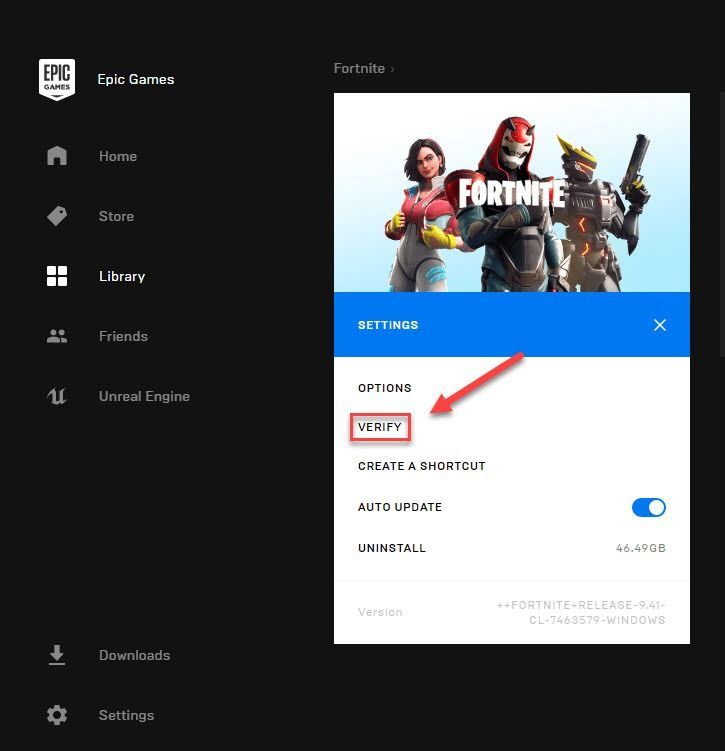
Este processo pode demorar vários minutos. Aguarde até que seja concluído. Em seguida, tente iniciar o Fortnite para testar seu problema. Se você ainda receber a mensagem de erro, não se preocupe! Ainda existem 2 soluções para tentar.
Correção 4: repare o EasyAntiCheat
O serviço EasyAntiCheat é instalado automaticamente com Fortnite. Quando o serviço é corrompido de alguma forma, o jogo pode não funcionar corretamente. Portanto, você deve verificar o EasyAntiCheat. Aqui está como:
1) No teclado, pressione o Logotipo do Windows chave e É ao mesmo tempo.
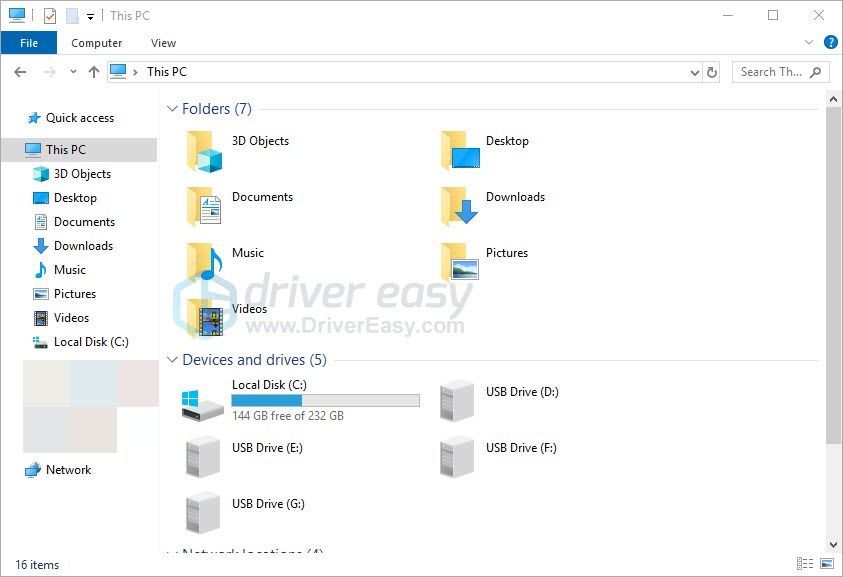
2) Tipo easyanticheat na caixa de pesquisa e pressione Entrar no seu teclado.
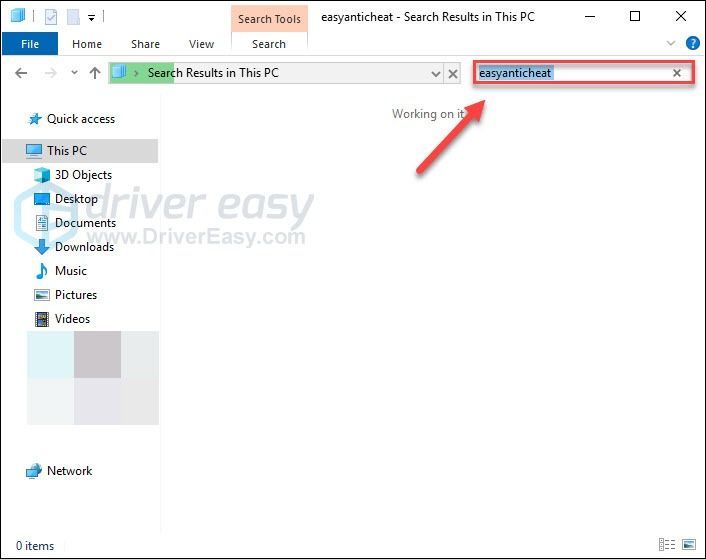
3) Clique com o botão direito EasyAntiCheat_Setup.exe e selecione Executar como administrador .
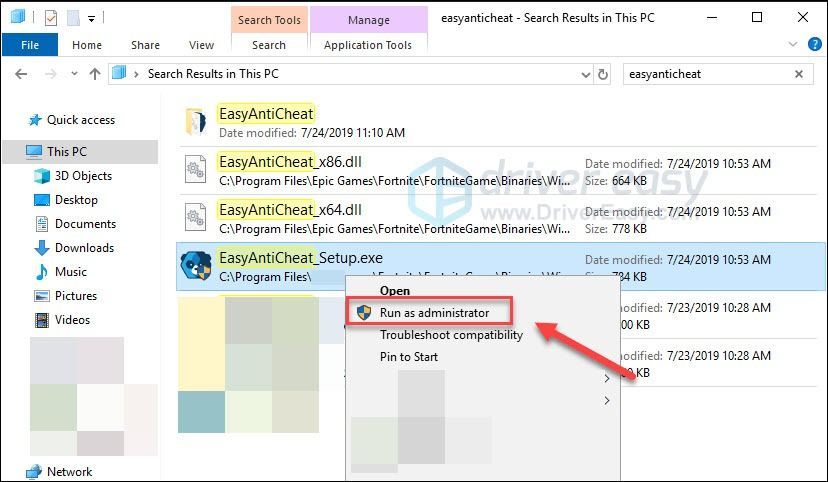
4) Clique Serviço de reparo .
Se você vir o nome de outro jogo na caixa de lista, clique na caixa e selecione Fortnite na lista suspensa.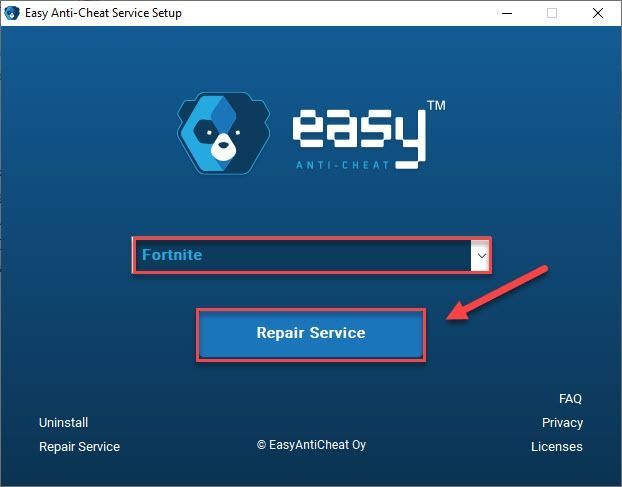
Após a conclusão do processo, reinicie o jogo para verificar se o problema foi resolvido. Caso contrário, continue lendo e tente a correção abaixo.
Correção 5: reinstalar Fortnite
Se nenhuma das correções acima resolver seu problema, tente reinstalar o Fortnite. Siga as instruções abaixo:
1) Corre Epic Games Launcher .
2) Clique Biblioteca e clique no Configurações botão.
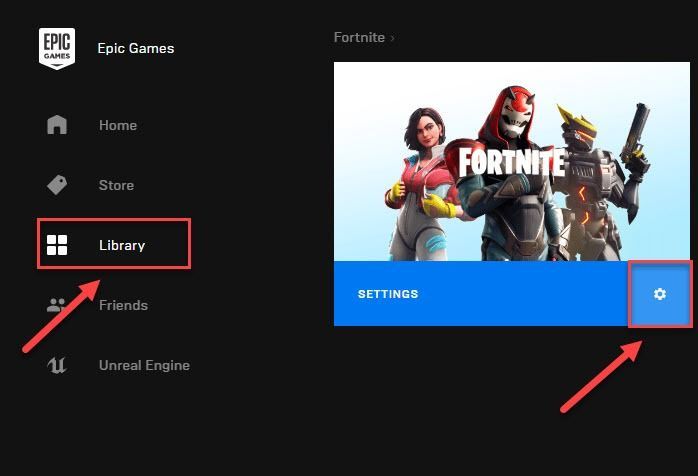
3) Clique DESINSTALAR.
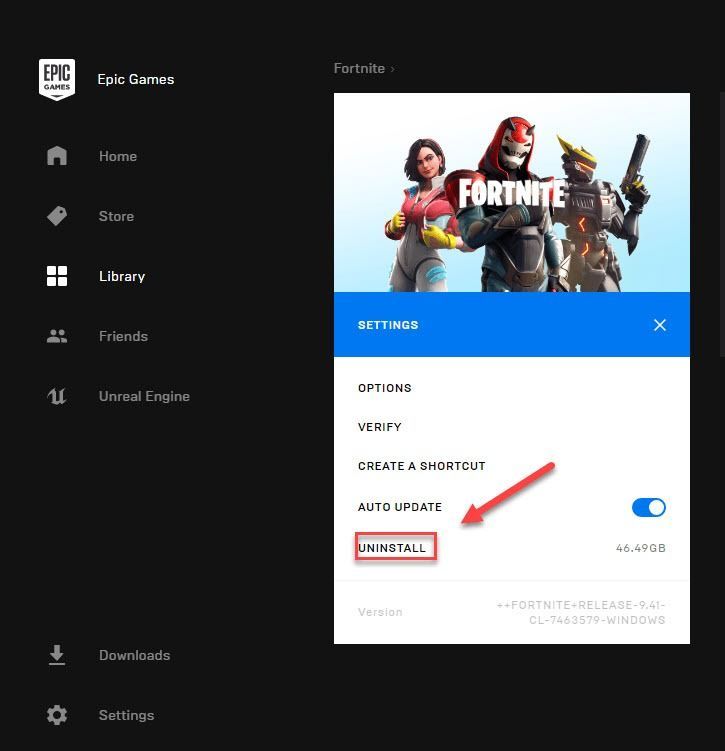
4) Reiniciar seu computador e execute o Epic Games Launcher novamente para baixar e instalar o Fortnite novamente.
Esperançosamente, uma das soluções acima corrigiu o seu problema! Se você tiver dúvidas ou sugestões. Fique à vontade para deixar um comentário abaixo.
Você sabia que simplesmente atualizar o driver gráfico pode corrigir muitos problemas comuns do jogo, como atrasos ou travamentos do jogo? Verifique a dica de bônus abaixo para ver como fazer isso.
Dica bônus: atualize seu driver gráfico
Para manter seu Fortnite funcionando sem problemas, é essencial que você tenha o driver gráfico correto mais recente o tempo todo. Existem duas maneiras de obter o driver certo para o seu produto gráfico: manualmente ou automaticamente.
Opção 1 - Manualmente - Você vai precisar de alguns conhecimentos de informática e paciência para atualizar seus drivers desta forma, porque você precisa encontrar exatamente o driver certo online, baixe-o e instale-o passo a passo.
OU
Opção 2 - Automaticamente (recomendado) - Esta é a opção mais rápida e fácil. Tudo é feito com apenas alguns cliques do mouse - fácil, mesmo se você for um novato em computador.
Opção 1 - Baixe e instale o driver manualmente
A Epson continua atualizando os drivers. Para obtê-los, você precisa ir ao site do fabricante do produto gráfico, encontrar o driver correspondente ao seu tipo específico de versão do Windows (por exemplo, Windows 32 bits) e baixar o driver manualmente.
Depois de baixar os drivers corretos para o seu sistema, clique duas vezes no arquivo baixado e siga as instruções na tela para instalar o driver.
Opção 2 - Atualizar automaticamente seu driver gráfico
Se você não tem tempo, paciência ou conhecimentos de informática para atualizar seu driver gráfico manualmente, pode fazê-lo automaticamente com Driver Easy .
O Driver Easy reconhecerá automaticamente o seu sistema e encontrará os drivers corretos para ele. Você não precisa saber exatamente qual sistema seu computador está executando, você não precisa correr o risco de baixar e instalar o driver errado e não precisa se preocupar em cometer um erro ao instalar.
Você pode atualizar seus drivers automaticamente com a versão GRÁTIS ou Pro do Driver Easy. Mas com a versão Pro, são necessários apenas 2 cliques:
1) Baixar e instale o Driver Easy.
2) Execute o Driver Easy e clique no botão Escaneie agora botão. O Driver Easy irá então verificar o seu computador e detectar quaisquer drivers com problemas.
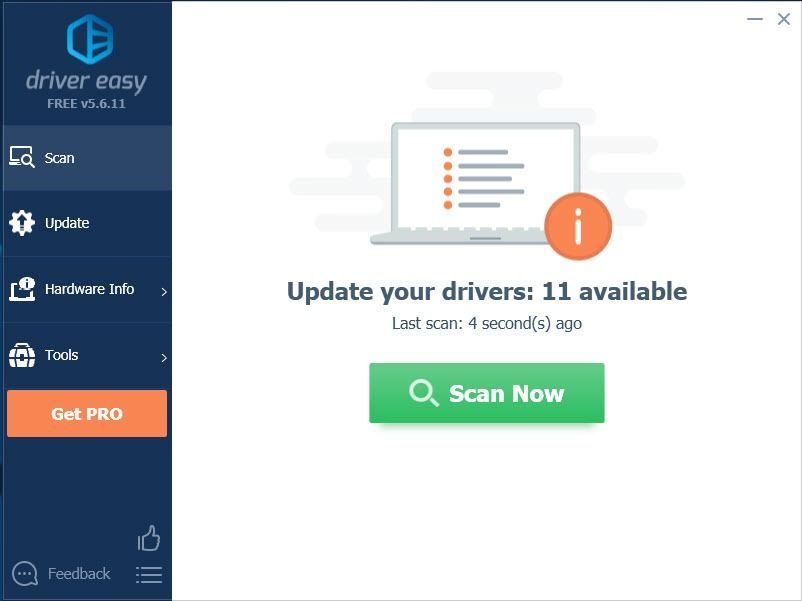
3) Clique Atualize tudo para baixar e instalar automaticamente a versão correta do todos os drivers que estão faltando ou desatualizados em seu sistema (isso requer o Versão Pro - será solicitado que você atualize ao clicar em Atualizar tudo).
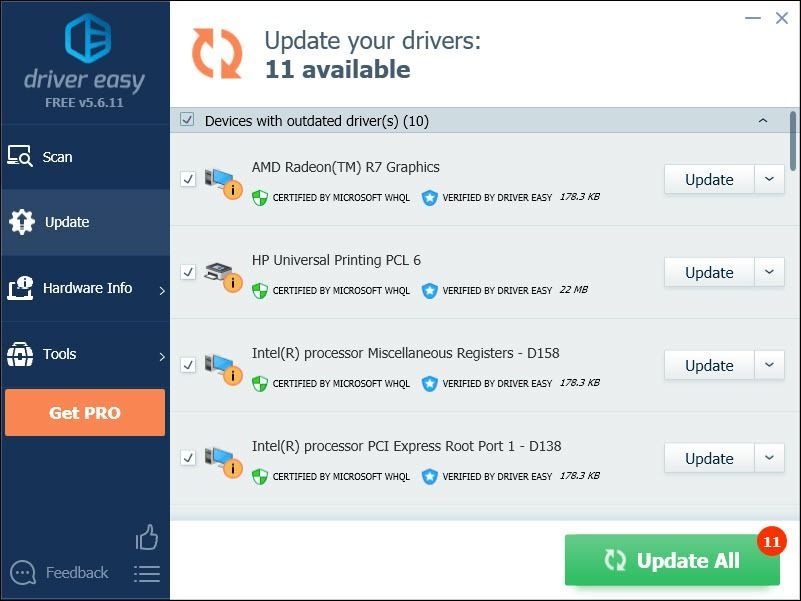 Se precisar de ajuda, entre em contato com a equipe de suporte do Driver Easy em support@drivereasy.com .
Se precisar de ajuda, entre em contato com a equipe de suporte do Driver Easy em support@drivereasy.com .


![[RESOLVIDO] Football Manager 2021 travado na tela de carregamento](https://letmeknow.ch/img/knowledge/96/football-manager-2021-stuck-loading-screen.jpg)
![[CORRIGIDO] Falha de violação de segurança FNAF no PC](https://letmeknow.ch/img/knowledge/21/fnaf-security-breach-crashing-pc.jpg)
![[CORRIGIDO] Marvel’s Spider-Man Remastered Crashing | 6 correções comprovadas](https://letmeknow.ch/img/knowledge-base/92/fixed-marvel-s-spider-man-remastered-crashing-6-proven-fixes-1.jpg)

![[Correção] Microfone Corsair HS50 não funciona](https://letmeknow.ch/img/knowledge/58/corsair-hs50-mic-not-working.jpg)